Avant le début de la saison de ski, assurez-vous que votre détecteur est prêt à l’emploi et à jour. La version 4.2 du firmware a été publiée le 1er octobre 2025.
Le dernier firmware pour Barryvox 2 et S2 est disponible
1. via l'application Barryvox
2. dans un centre de service
Les nouvelles fonctionnalités incluent:

L’indicateur d’ensevelissement profond fait gagner un temps précieux et donne des instructions claires dans les situations de sauvetage les plus critiques.
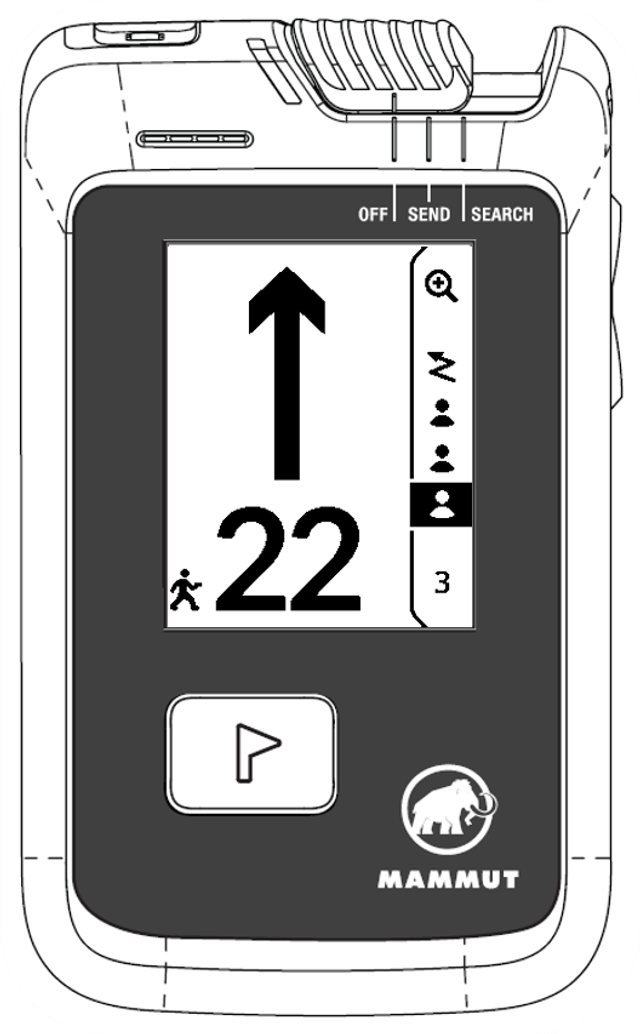
Les situations avec plusieurs victimes sont maintenant encore plus faciles à gérer qu’avant.
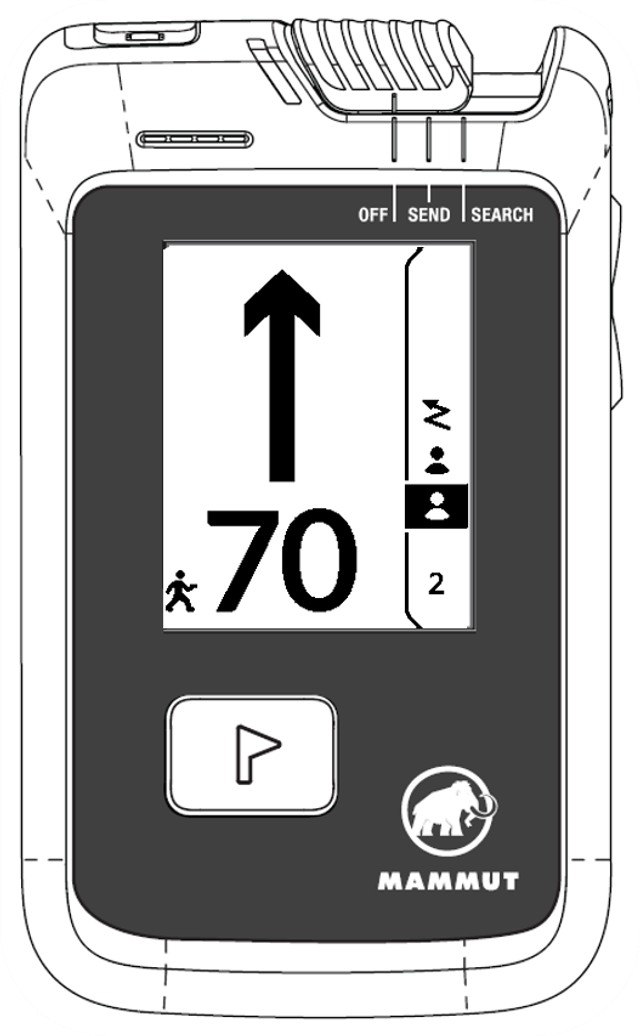
Des performances et une précision améliorées signifient plus de confiance et un sauvetage plus rapide.
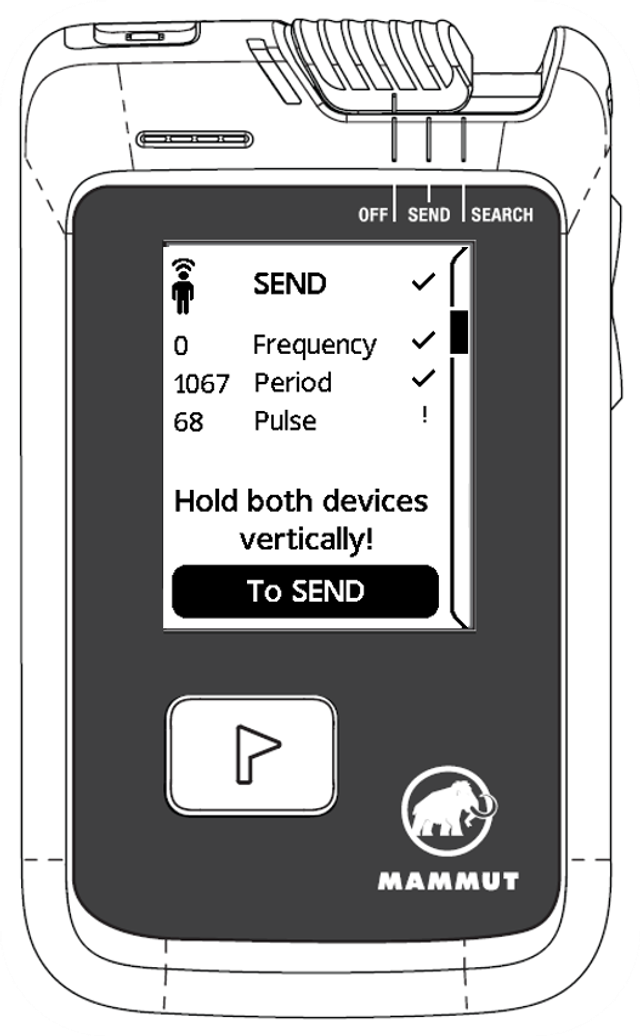
La détection optimisée des anciens appareils non conformes complète cette mise à jour du firmware et garantit que même les appareils défectueux peuvent être facilement gérés par Barryvox.
Voyez ici comment effectuer la mise à jour:
❔ Quelques points sont importants lors de la mise à jour du firmware :
• Assurez-vous que la dernière version de l’application Barryvox est installée.
• Assurez-vous que votre téléphone et votre Barryvox disposent d’une charge suffisante.
• Une fois la mise à jour commencée, ne mettez pas le Barryvox hors tension, ne changez pas de mode et ne retirez pas les piles.
• Ne fermez pas l’application Barryvox sur votre téléphone et ne basculez pas vers une autre application.
• Gardez le Barryvox et le téléphone proches l’un de l’autre (moins d’un mètre) pour une transmission optimale.
Si vous rencontrez l’un de ces deux problèmes lors de la mise à jour :
• Lors de l’allumage, l’écran reste noir et l’appareil clignote et émet deux bips toutes les 30 secondes.
• L’écran affiche « Mise à jour requise » lors de l’allumage.
Veuillez suivre les étapes suivantes :
• Connectez le Barryvox à l’application.
• Si l’application vous demande de relancer la mise à jour du firmware, effectuez-la à nouveau.
Sinon:
• Supprimez l’application Barryvox de votre téléphone.
• Réinstallez l’application Barryvox pour vous assurer que la dernière version est installée.
• Connectez le Barryvox à l’application.
• Sélectionnez l’appareil dans l’onglet « Appareil ».
• Si le bouton « Mettre à jour vers 4.2 » est disponible, essayez à nouveau la mise à jour.
• Si le bouton « Mettre à jour vers 4.2 » n’est pas disponible, sélectionnez l’onglet « Configuration », descendez et choisissez « Réinstaller le firmware ».
Les mises à jour du firmware permettent à votre appareil de rester pertinent et à jour avec toutes les fonctions essentielles et les caractéristiques améliorant les performances.